7 Chrome paplašinājumi, lai Gmail būtu produktīvāks

Jūs varat atrast vairākus paplašinājumus Gmail, lai padarītu savu e-pasta pārvaldību produktīvāku. Šeit ir labākie Gmail Chrome paplašinājumi.
Jūs nekad nevarat būt pārāk uzmanīgs attiecībā uz jūsu e-pastiem. Protams, dažiem var nebūt nekādas sensitīvas finanšu informācijas, taču tas neļauj kādam to lasīt bez jūsu atļaujas. Labā ziņa ir tā, ka pakalpojumā Gmail ir veids, kā nosūtīt konfidenciālu e-pasta ziņojumu, tādējādi jūsu e-pasts ir vēl drošāks.
Nosūtot konfidenciālu e-pasta ziņojumu pakalpojumā Gmail, persona, kas saņem e-pasta ziņojumu, to neatvērs, ja vien netiks ievadīts kods tā atvēršanai. Vienīgais ziņojums, ko viņi saņems, ir tas, ka viņiem ir konfidenciāls e-pasts. Viņi var saņemt kodu, izmantojot SMS. Tāpat paturiet prātā, ka konfidenciālie e-pasta ziņojumi nav mūžīgi; tie beidzas. Sūtītājs var izvēlēties, kad beidzas e-pasta derīguma termiņš, un opcijas ir nedēļa, mēnesis, trīs mēneši vai pieci gadi.
Lai pakalpojumā Gmail izveidotu konfidenciālu e-pasta ziņojumu, izveidojiet e-pastu tāpat kā parasti. Kad esat aizpildījis visu, piemēram, adresātu un tēmas rindiņu, ir pienācis laiks nosūtīt šo e-pasta ziņojumu. Kad esat gatavs nosūtīt e-pastu, noklikšķiniet uz slēdzenes ikonas ar tai pievienoto pulksteni. Jūs to atradīsit pa labi no zilās pogas Sūtīt.
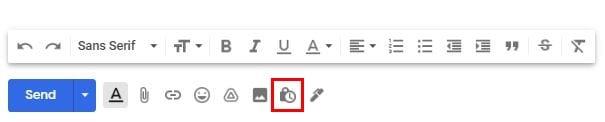
Noklikšķinot uz tā, jums būs jāiestata daži iestatījumi. Piemēram, jums būs jāizvēlas, kad beidzas e-pasta derīguma termiņš, noklikšķiniet uz nolaižamās izvēlnes, lai skatītu pieejamo opciju. Varat arī izvēlēties, vai piekļuves kods ir SMS vai nē. Kad esat pabeidzis, neaizmirstiet noklikšķināt uz pogas Saglabāt.
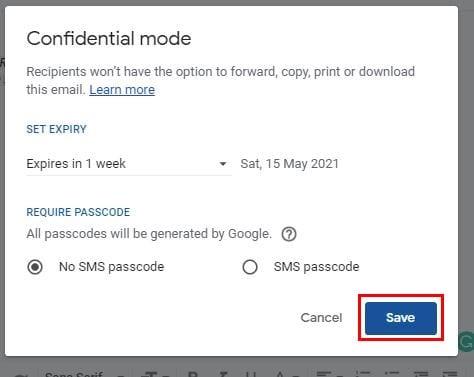
Ja vēlaties, lai kods atvērtu pa e-pastu nosūtīto e-pastu, jums būs jāievada viņu tālruņa numurs. Tāpēc, pirms visu nosūtāt, vēlreiz pārbaudiet, vai esat ievadījis pareizo tālruņa numuru. Jūs arī pamanīsit, ka e-pasta stils. Ja pirms nosūtīšanas vēlaties veikt kādas izmaiņas, jums jānoklikšķina uz opcijas Rediģēt. Vai arī, ja pārdomājat un nevēlaties padarīt e-pasta ziņojumu par konfidenciālu, noklikšķiniet uz X.
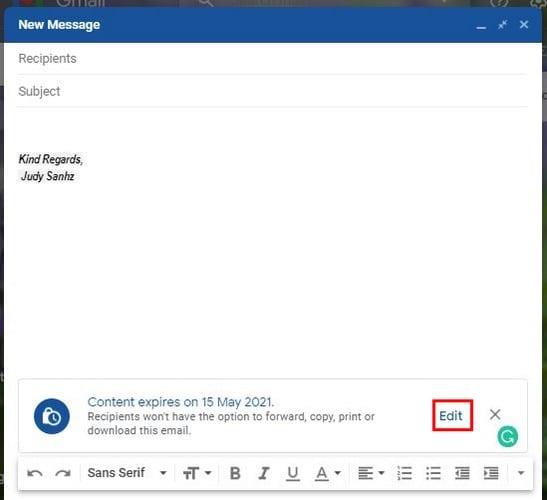
Ja kādreiz pārdomājat un vēlaties atcelt šo konfidenciālo e-pasta ziņojumu, varat to izdarīt. Atrodiet e-pastu savā iesūtnē vai sadaļā Nosūtītie. Kad atrodat e-pastu, noklikšķiniet uz tā, lai to atvērtu, un noklikšķiniet uz opcijas Noņemt piekļuvi, un jums vajadzētu redzēt ziņojumu, kas informē, ka darbība ir pabeigta. Opcija, uz kuras tikko noklikšķinājāt, tiks mainīta, un tiks parādīts uzraksts Atjaunot piekļuvi, ja kādreiz pārdomāsiet.
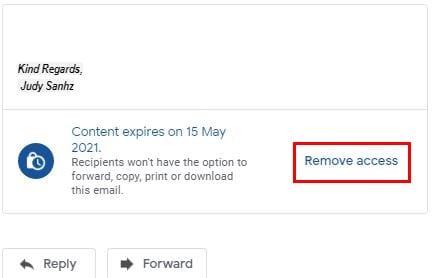
Vienkāršs uzdevums ir arī izveidot konfidenciālu e-pasta ziņojumu savā Android ierīcē. Atveriet lietotni Gmail un pēc tam izvēlieties rakstīt. Pēc vai pirms nepieciešamās informācijas, piemēram, adresāta un tēmas, ievadīšanas pieskarieties punktiem un izvēlieties Konfidenciālais režīms .
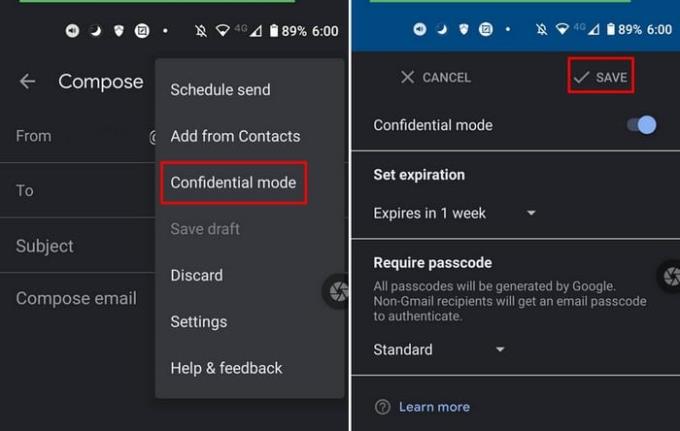
Tāpat kā darbvirsmas režīmā, jums būs arī jāievada, cik ilgi vēlaties saglabāt konfidenciālo e-pastu. Kad esat pabeidzis, neaizmirstiet pieskarties opcijai Saglabāt. Ja izvēlaties saņēmējam atvērt e-pastu ar piekļuves kodu, izmantojot SMS, un esat aizmirsis pievienot tālruņa numuru, jūs saņemsit šādu ziņojumu.
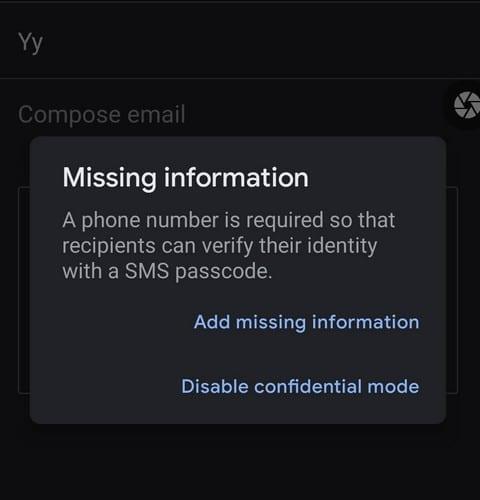
Varat izvēlēties pilnībā atspējot konfidenciālo režīmu vai pieskarties opcijai Pievienot trūkstošo informāciju un pievienot tālruņa numuru.
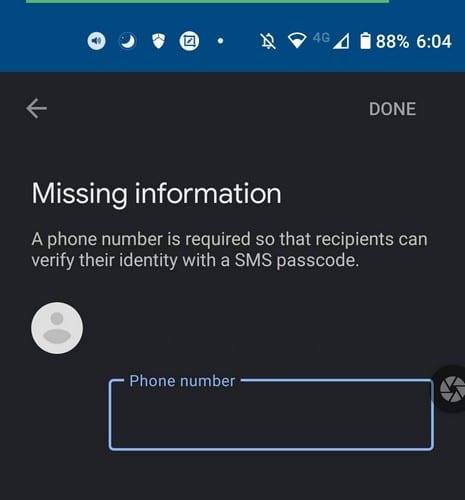
Neuztraucieties; jums nav jāinstalē cita lietotne, lai pakalpojumā Gmail atvērtu konfidenciālus e-pasta ziņojumus. Šāda veida e-pastus atverat tāpat kā jebkuru citu e-pasta ziņojumu, taču ņemiet vērā, ka e-pastam ir derīguma termiņš. Ja nolemjat to, e-pastu apskatīsit vēlāk un vēlāk. Derīguma termiņš jums parādīsies, un e-pasts vairs nebūs pieejams.
Konfidenciālā režīma e-pasts neļaus lejupielādēt, pārsūtīt, ielīmēt vai kopēt e-pasta ziņojumus. Ja mēģināt piekļūt e-pastam, bet tiek parādīts kļūdas ziņojums, tas nozīmē, ka sūtītājs ir atcēlis piekļuvi. Vienīgais veids, kā jūs varat redzēt e-pastu, ir sazināties ar sūtītāju un lūgt viņam atjaunot piekļuvi e-pastam.
Dažreiz jums vienkārši jāpārliecinās, ka dažas darbības nevar izdarīt, piemēram, pārsūtīt e-pastā nosūtīto informāciju. Izmantojot konfidenciālo režīmu, varat būt drošs, ka neviens neizpaudīs jūsu nosūtīto informāciju. Pateicoties šim režīmam, varat arī būt pārliecināts, ka jūs kontrolējat, kas var redzēt saturu, un ka varat jebkurā laikā atsaukt piekļuvi. Cik noderīgs jums šķiet Gmail konfidenciālais režīms? Dalieties savās domās zemāk esošajos komentāros un neaizmirstiet kopīgot šo rakstu ar citiem sociālajos medijos.
Jūs varat atrast vairākus paplašinājumus Gmail, lai padarītu savu e-pasta pārvaldību produktīvāku. Šeit ir labākie Gmail Chrome paplašinājumi.
Vai izmantojat Gmail kā rezerves kopiju personīgajiem vai profesionālajiem Outlook e-pastiem? Uzziniet, kā eksportēt kontaktus no Outlook uz Gmail, lai dublētu kontaktus.
Pārbaudiet Gmail pieteikšanās aktivitātes vēsturi un skatiet, kādas e-pasta ziņas esat nosūtījis vai izdzēsis, sekojot šīm iesācējiem draudzīgajām instrukcijām.
Google Meet ir lieliska alternatīva citām videokonferenču lietotnēm, piemēram, Zoom. Tas varbūt nav ar tādām pašām funkcijām, taču varat izmantot citas lieliskas funkcijas, piemēram, neierobežotas sanāksmes un video un audio priekšskatījuma ekrānu. Uzziniet, kā sākt Google Meet sesiju tieši no Gmail lapas, izpildot šos soļus.
Failu sūtīšana, izmantojot e-pasta pielikumus, ir diezgan izplatīta lieta. Neatkarīgi no tā, vai tie ir fotoattēli ģimenes loceklim vai svarīgs dokuments darbā, mēs visi esam nosūtījuši
Iespējojiet iespēju ātri atsaukt nosūtīto ziņojumu pakalpojumā Gmail, izmantojot šo reti zināmo funkciju.
Kā savienot Microsoft Outlook 2016 e-pasta klientu ar Google Gmail kontu.
Mēs piedāvājam 3 veidus, kā skatīt Gmail darbvirsmas versiju savā Apple iOS ierīcē.
Outlook varētu būt veids, kā izmantot Android, taču tā ne vienmēr ir labākā pieredze. Tāpēc, lūdzu, sekojiet līdzi, kā es paskaidrošu, kā to izdarīt, lai Android ierīcē izmantotu intuitīvāku pieredzi.
Tiešsaistes drošības jomā jūs nekad nevarat būt pārāk uzmanīgs. Ir tik daudz briesmu, ka ir svarīgi ņemt visu nepieciešamo
E-pasta nesaņemšana laikā dažiem var būt postoši, it īpaši, ja regulāri saņemat svarīgus darba e-pasta ziņojumus. Jums tas ir jāizlabo un ātri. Dažkārt
Pārliecinieties, ka e-pasta ziņojumi ir drošāki, pateicoties Gmail konfidenciālajam režīmam. Lūk, kā to izmantot un atvērt.
Kā parādīt un paslēpt Gmail mapes, kas tiek rādītas kreisajā izvēlnē.
Ja nesaņemat savus e-pasta ziņojumus, var būt dažādi iespējamie risinājumi to labošanai. Šeit ir dažas metodes, kuras varat izmēģināt.
Līdzīgi kā jūs varat izmantot Google Meet pakalpojumā Gmail, arī Zoom varat sākt un ieplānot sapulces un kopīgot saturu tieši no sava Gmail konta. Šis ceļvedis palīdzēs iespējot tālummaiņu…
Uzziniet, kā bloķēt vai atbloķēt e-pasta adresi pakalpojumā Gmail, lai pasargātu sevi no surogātpasta.
Uzziniet, kā pieprasīt lasīšanas apliecinājumu e-pasta ziņojumiem, ko sūtāt no sava Gmail konta.
Ņemot vērā jaunas bažas par koronavīrusu un arvien tehnoloģiskāku tīklu, tiešsaistes aktivitātes kļūst par alternatīvu saziņas līdzekli kolēģiem.
Google Meet ļauj lietotājiem vadīt grupu sapulces, kurās piedalās līdz 250 dalībniekiem vienā zvanā, kā arī iespēju ierakstīt sapulces un saglabāt tās Google diskā. Uzņēmums pakāpeniski izvēršas…
Kā iespējot vai atspējot e-pasta paziņojumus savā Android ierīcē.
Pēc Android tālruņa saknes piekļuves iegūšanas jums ir pilnīga piekļuve sistēmai un varat palaist daudzu veidu lietotnes, kurām nepieciešama saknes piekļuve.
Android tālruņa pogas nav paredzētas tikai skaļuma regulēšanai vai ekrāna aktivizēšanai. Ar dažām vienkāršām izmaiņām tās var kļūt par īsinājumtaustiņiem ātrai fotoattēla uzņemšanai, dziesmu izlaišanai, lietotņu palaišanai vai pat ārkārtas funkciju aktivizēšanai.
Ja atstājāt klēpjdatoru darbā un jums steidzami jānosūta ziņojums priekšniekam, ko jums vajadzētu darīt? Izmantojiet savu viedtālruni. Vēl sarežģītāk — pārvērtiet savu tālruni par datoru, lai vieglāk veiktu vairākus uzdevumus vienlaikus.
Android 16 ir bloķēšanas ekrāna logrīki, lai jūs varētu mainīt bloķēšanas ekrānu pēc savas patikas, padarot bloķēšanas ekrānu daudz noderīgāku.
Android režīms “Attēls attēlā” palīdzēs samazināt video izmēru un skatīties to attēla attēlā režīmā, skatoties video citā saskarnē, lai jūs varētu darīt citas lietas.
Video rediģēšana operētājsistēmā Android kļūs vienkārša, pateicoties labākajām video rediģēšanas lietotnēm un programmatūrai, ko mēs uzskaitām šajā rakstā. Pārliecinieties, ka jums būs skaisti, maģiski un eleganti fotoattēli, ko kopīgot ar draugiem Facebook vai Instagram.
Android Debug Bridge (ADB) ir jaudīgs un daudzpusīgs rīks, kas ļauj veikt daudzas darbības, piemēram, atrast žurnālus, instalēt un atinstalēt lietotnes, pārsūtīt failus, root un flash pielāgotas ROM, kā arī izveidot ierīču dublējumkopijas.
Ar automātisko lietojumprogrammu klikšķināšanu. Jums nebūs daudz jādara, spēlējot spēles, izmantojot lietojumprogrammas vai veicot ierīcē pieejamos uzdevumus.
Lai gan nav brīnumlīdzekļa, nelielas izmaiņas ierīces uzlādes, lietošanas un glabāšanas veidā var būtiski palēnināt akumulatora nodilumu.
Tālrunis, ko daudzi cilvēki šobrīd iecienījuši, ir OnePlus 13, jo papildus izcilai aparatūrai tam ir arī funkcija, kas pastāv jau gadu desmitiem: infrasarkanais sensors (IR Blaster).



























